Förr eller senare kan alla datorer börja ladda betydligt långsammare, det beror på flera skäl: Vissa av dem kan bestämma, resten är inte föremål för dig. Som ett alternativ har du för många processer i din autobelastning, eftersom de behöver tid när du börjar systemet för att börja fungera stabilt. Du kan inte kringgå hela soporna, datorns skräp. Om det finns för många sådana filer, kommer de säkert att påverka prestandan. Bland andra skäl kräver fel BIOS -inställning, hårddisken defragmentering, brist på RAM.
Rengöring av avsnittet Passage
Under lasten bearbetar systemet inte bara interna processer, utan laddar också omedelbart de nödvändiga program och verktyg som finns i din autobelastningslista. Om det finns många onödiga verktyg, reducerar detta avsevärt hastigheten för att slå på datorn och ladda hela operativsystemet som helhet. Du kanske inte ens misstänker några rader i bilbelastningen.
För att öppna den önskade tjänsten trycker du på tangentbordet på tangentbordet Win + R.
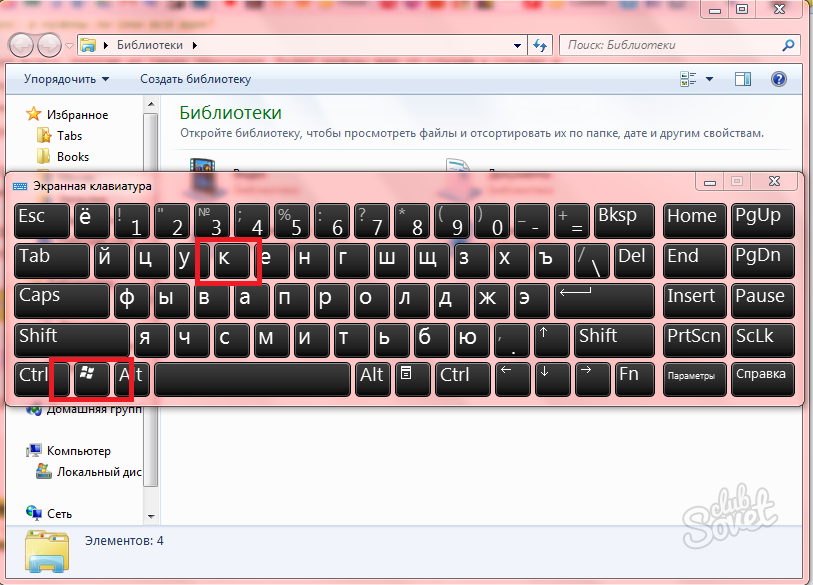
Skriv ner kommandot i sökfönstret som visas:
- msconfig
Det ger snabb åtkomst till önskat fönster så att du inte behöver leta efter det manuellt.

Gå till avsnittet "Automobile".

Välj nu en i en helt onödig process och ta bort kontrollmärket nära dess namn. Som ett exempel kanske du inte behöver program som Skype, grafiska redaktörer, verktyg för att uppdatera program som du sällan använder.
Klicka sedan på "OK" och "Apply".

Rengöring av en dator via CCleaner
Om du installerar många program och inte ens rengör datorcachen, kommer det förr eller senare att spela ett grymt skämt med dig: Optimering kommer att falla, ladda och koppla bort systemet kommer att öka avsevärt, vissa program kan orsaka konflikter. Glöm inte att regelbundet rengöra skivorna. CCleaner -verktyget passar bäst för detta. Du kan ladda ner den efter länk http://ccluener.org.ua/download/
Нажмите на раздел “Скачать”, а затем выберите желаемую версию.

Установка происходит достаточно быстро и не вызывает проблем у пользователей. Сразу же зайдите в программу и нажмите на раздел “Tools” в левом меню. Выбирайте программы, которые вы давно не используете и нажимайте “Run Uninstaller”, чтобы удалить.

После этого перейдите в другой раздел “Cleaner” и сначала нажмите на вкладку “Windows”. Кликните “Run Cleaner”.

Теперь – в “Applications” и снова нажмите “Run Cleaner”. Так вы почистили отдельно системный кэш и хеширование программ и приложений.

Отключите процессы
В диспетчере задач вы можете просматривать все запущенные процессы в данный момент времени. Это очень полезно, чтобы отключить их и по возможности убрать из меню автозагрузки, если они там есть. Об автозагрузках было сказано в первом пункте статьи.
Одновременно зажмите клавиши SHIFT + CTRL + ESC.

Сразу же откроется диспетчер задач. Войдите во вкладку “Процессы”. Отыщите те, которые вам вовсе не нужны. Нажимайте на них и кликайте на кнопку “Завершить процесс”. Будьте осторожны: если вы не знаете точное назначение процесса, то лучше его не трогать.

Ускорение быстродействия системы
Вы можете немного ускорить работу ОС, если поставите определенные настройки в параметрах анимирования. Войдите в панель управления через Пуск вашего компьютера.

Поставьте сортировку по категориям и нажмите на раздел “Система и безопасность”.

Здесь вам нужен пункт “Система”.

Обратите внимание на левое меню: вам понадобится ссылка “Дополнительные параметры системы”. Сразу же откроется окно, в котором нужно нажать на вкладку “Дополнительно”, а в ней “Параметры”.

В ещё одном окне выберете вкладку “Визуальные эффекты” и поставьте галочку возле пункта обеспечения наилучшего быстродействия.

Отключение служб Windows
Некоторые службы вам вовсе не нужны, но они всё равно загружаются вместе с системой. Вы их не увидите в диспетчере задач, зато легко отыщите в другом разделе.
Войдите в панель управления и поставьте сортировку по мелким значкам.

Нажмите на раздел “Администрирование”.

Здесь выберете пункт “Службы”.

Как только службы откроются, внимательно посмотрите, какие из них вам действительно не нужны. Например, вам не нужна служба сетевого принтера, если самого принтера у вас нет.
Выбирайте ее и нажимайте правой кнопкой мыши. После чего кликните на пункт “Свойства”.

В данном окне в строке “Тип запуска” выберете “Отключить”.
Так вы сильно сократите время запуска всей ОС Windows.































